看到这个问题,小编狠狠地思索了一番 , 现在很多工作岗位都需要对Photoshop略知一二,跟Excel、World等办公软件掌握程度不相上下了,所以整理了一些抠图技巧给大家,本期文章教大家通过选区抠图的工具使用 。
1、钢笔工具:绘制路径Ctrl+Enter形成选区,Ctrl+J复制图层即可 。

文章插图
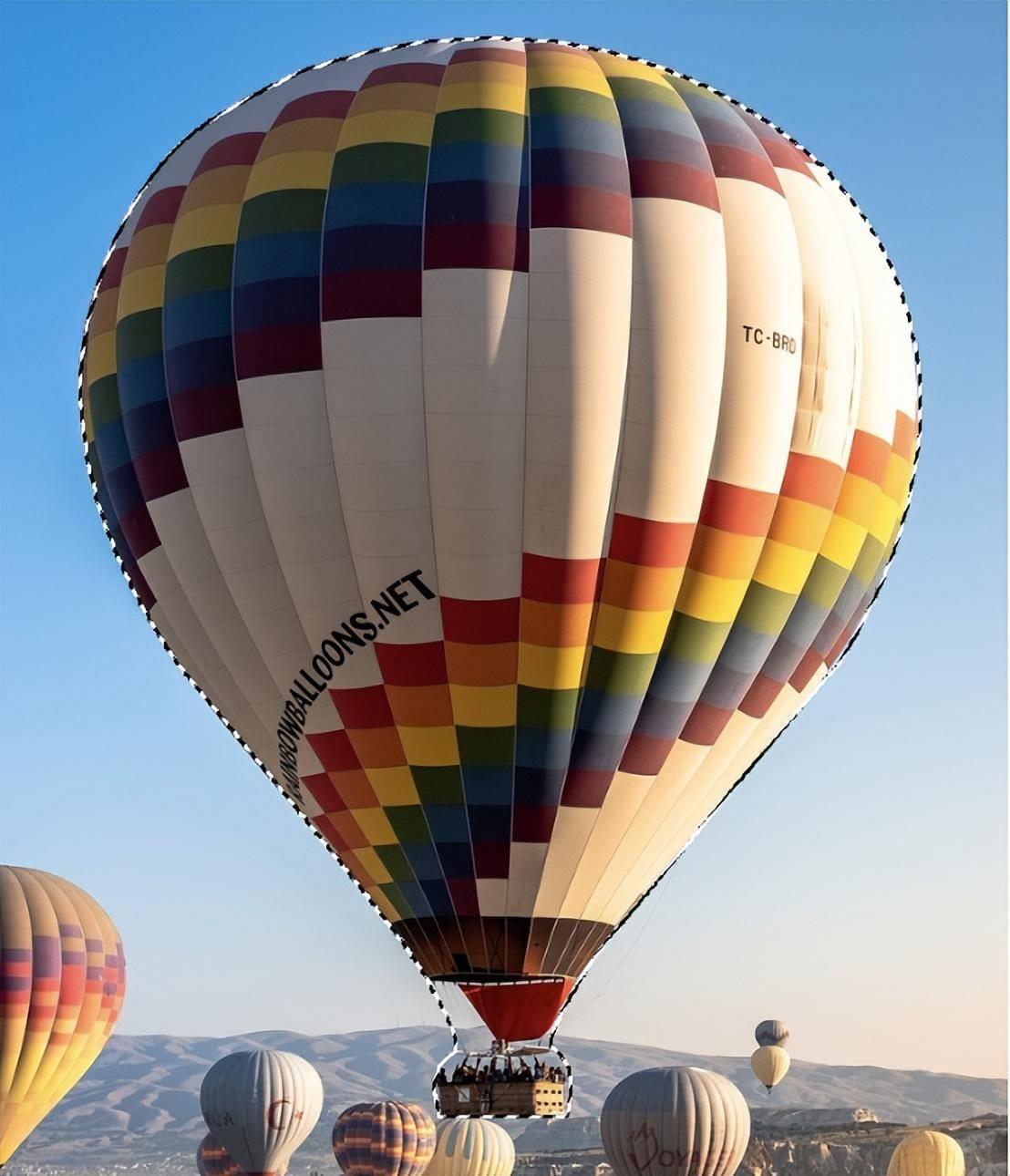
文章插图
2、快速选择工具:点击主体部分即可形成选区 , 可设置选区大?。?Ctrl+“+”放大选区;Ctrl+“-”缩小选区;点击Alt键可减少选区,Ctrl+J复制图层即可 。
另外,还可以直接单击选项栏上的【选择主体】按钮,让计算机自动判断主体选区,生成选区后,再手动深入调整 。

文章插图

文章插图
3、魔棒工具:鼠标点击主体可直接将主体选取 , 可设置容差,Ctrl+J复制图层即可 。
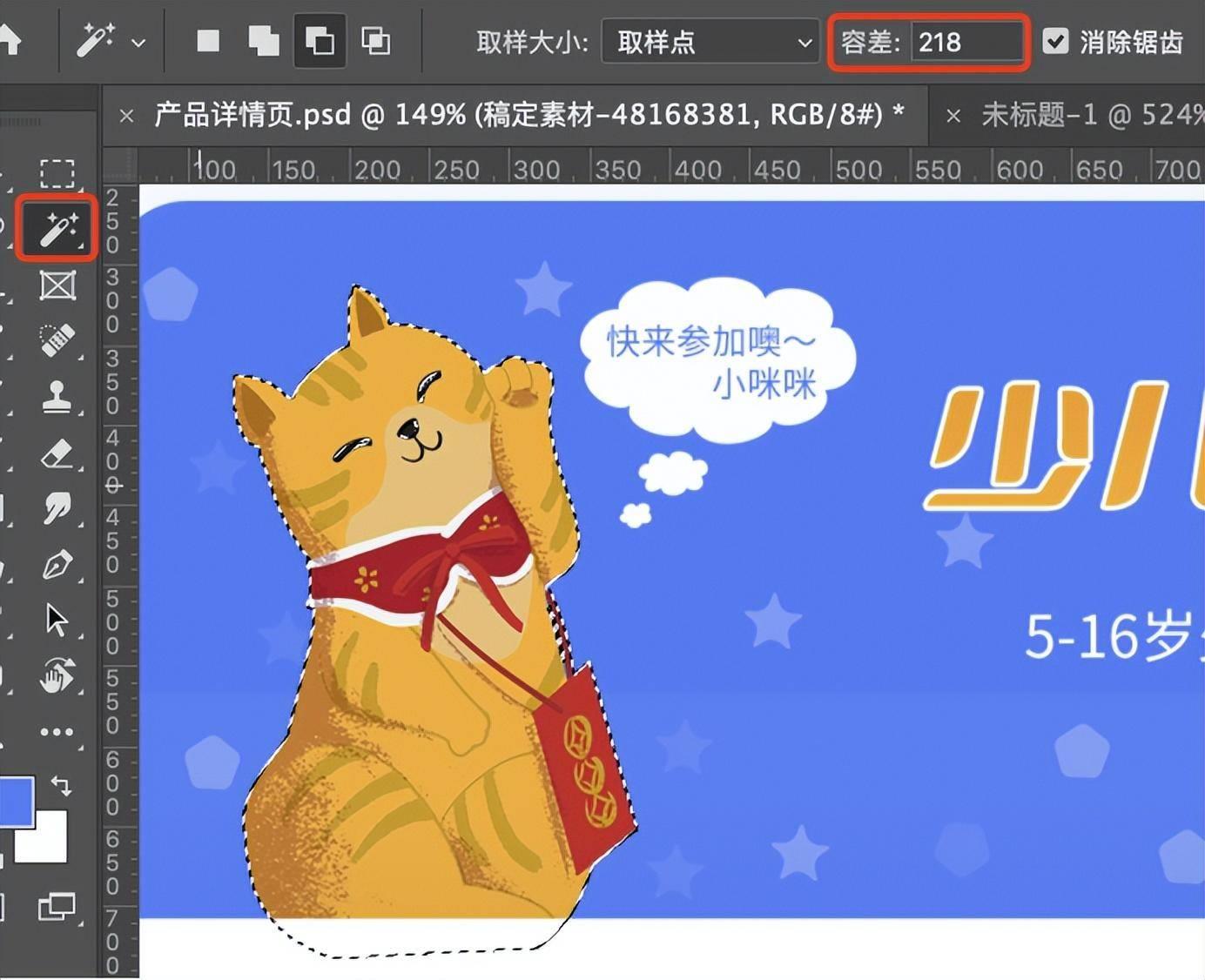
文章插图
4、对象选择工具:在图中绘制矩形,电脑可自动选择主体对象进行选区,Ctrl+J复制即可 。
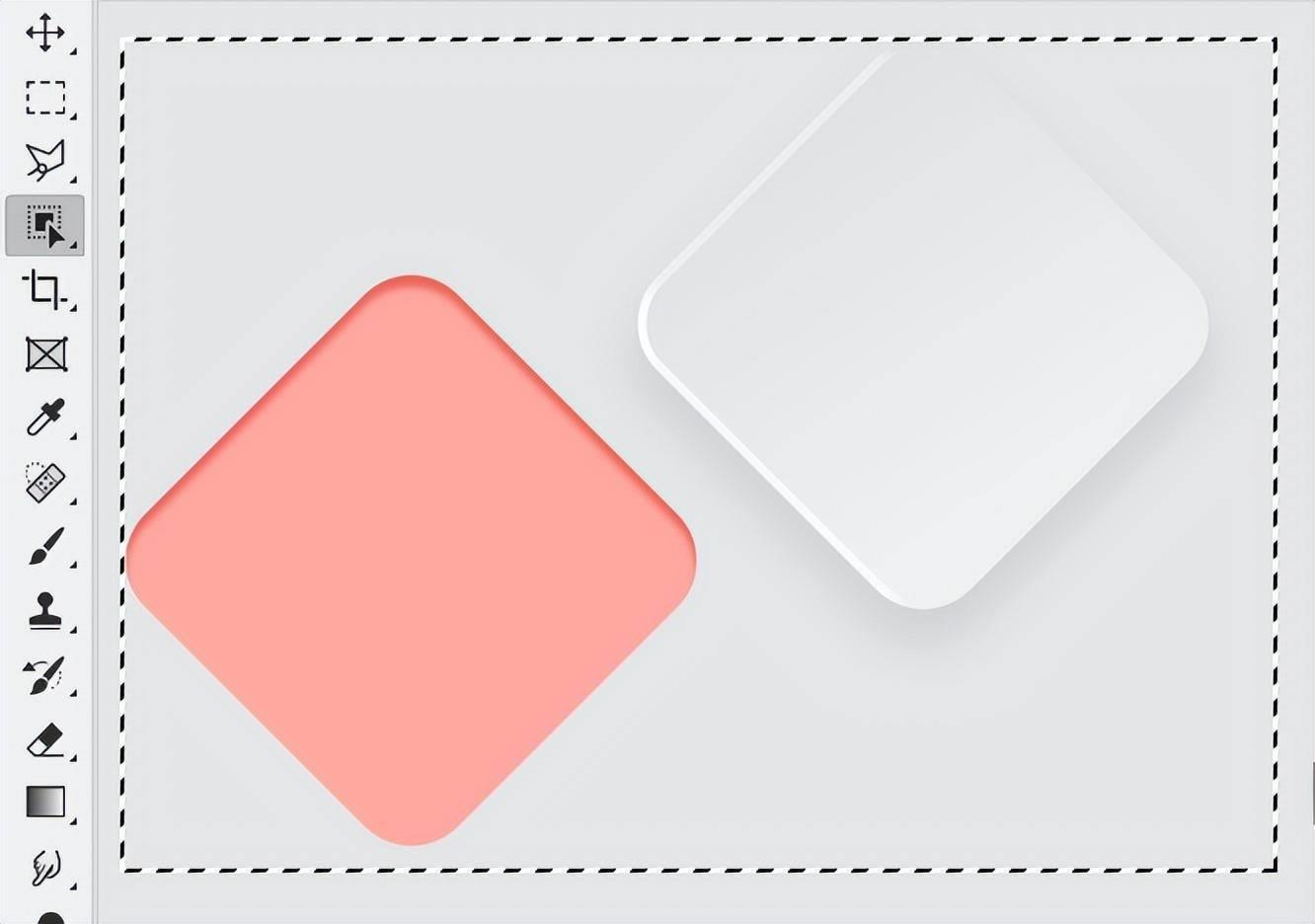
文章插图
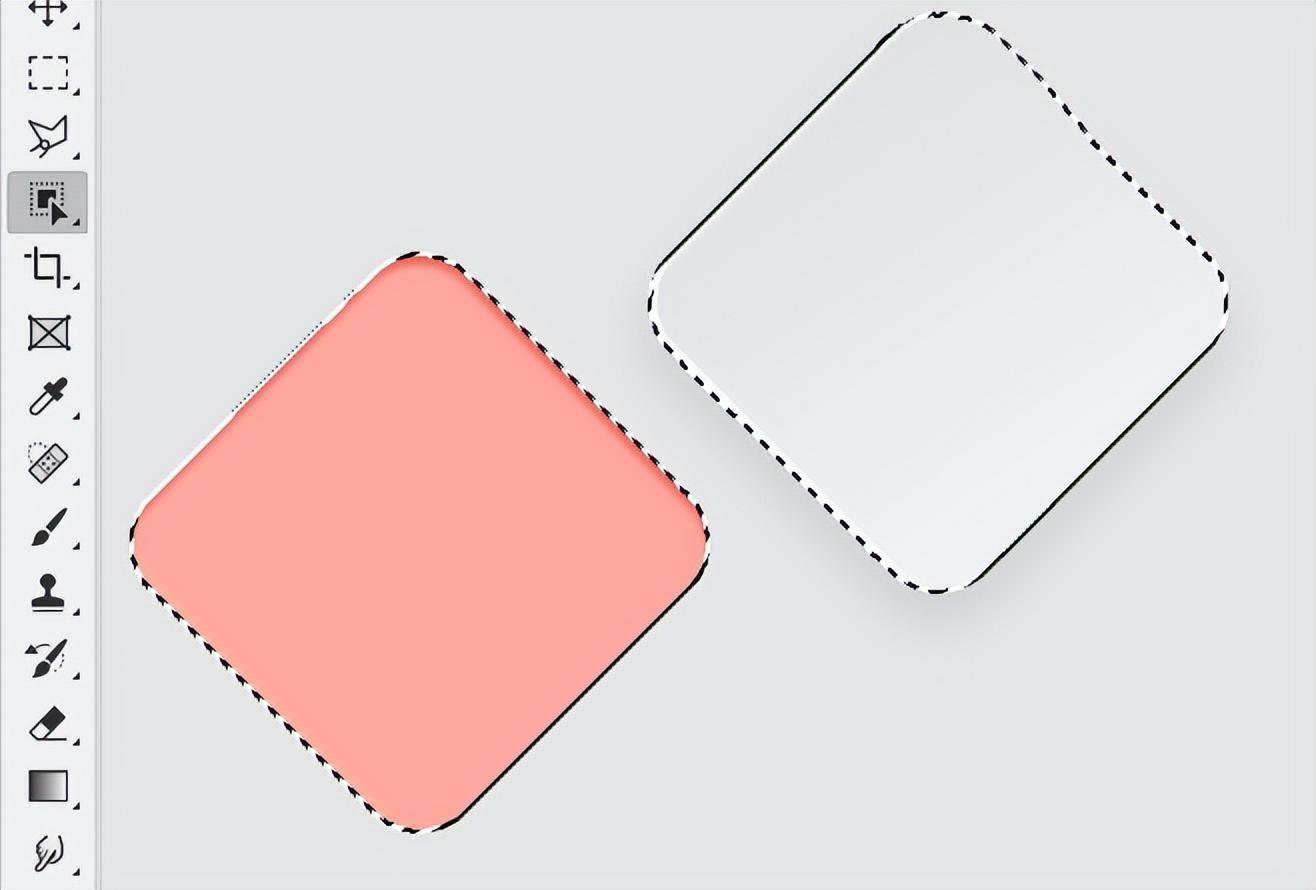
文章插图
5、套索工具:用法跟平时使用笔在纸上绘图是一样的,随意画就能形成选区,再手动深入调整,Ctrl+J复制图层即可 。

文章插图
6、多边形套索工具:可以随意单击鼠标建立直线段围城多边形选框,一点要闭合路径后行程选区,闭合路径时,鼠标光标右下角会出现小圆圈 。(可按住Ctrl键单击鼠标随时闭合路径)
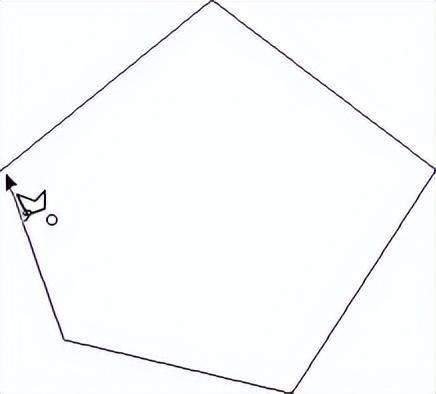
文章插图
7、椭圆选框工具和矩形选框工具:用来绘制椭圆或者正圆选区,用法是一样的 。它们属于同类工具 , 同样的用法,按住Shift键可绘制正圆和正方形 。
【ps抠图怎么抠的干净 初学者ps抠图步骤图解】

文章插图

文章插图
上方总结了一些如何制作选区 , 通过选区抠图方法,希望能帮到大家 。
- 头发丝怎么用ps抠出来的 ps抠头发丝最好的技巧
- linux系统怎么安装应用 linux安装软件包的命令
- 音频水印怎么去掉 去水印软件免费版
- ppt图片渐变透明怎么做 ps图片渐变过渡自然设置
- ps多边形工具怎么画六边形快捷键 画六边形最简单的办法
- ps柔光效果怎么做 ps修出柔光朦胧感的步骤
- ps选择主体后怎么修改边缘形状 ps抠图边缘处理的步骤
- ps怎么去水印不伤背景文字 ps去水印的最好方法
- 三星手机桌面文件夹怎么设置 三星手机使用小技巧
- 很小的螃蟹怎么做好吃
